
Cuprins:
- Autor John Day [email protected].
- Public 2024-01-30 11:43.
- Modificat ultima dată 2025-01-23 15:04.
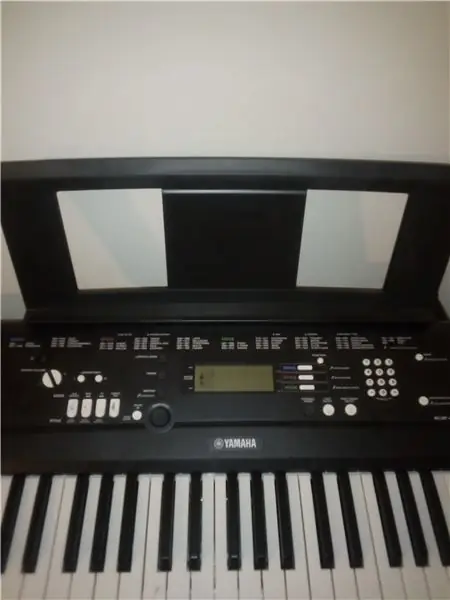
Acești pași vă vor ajuta să redați melodia folosind cartea de melodii.
Pasul 1: Porniți-l
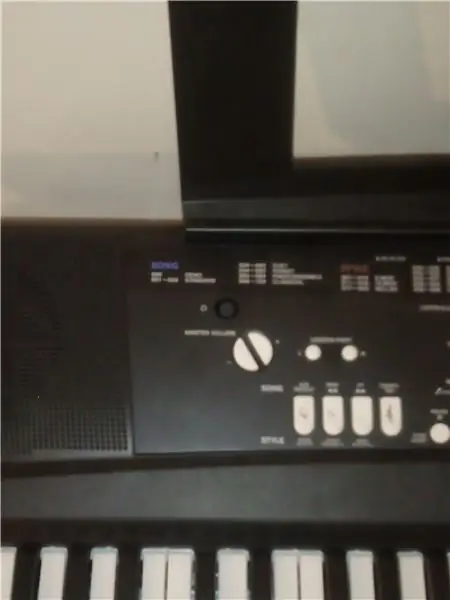
Unii dintre voi știu deja acest lucru, dar dacă nu vă uitați la tastatură și după cum puteți vedea în imagine, căutați semnul de pornire / oprire.
Pasul 2: punerea pe diferite melodii
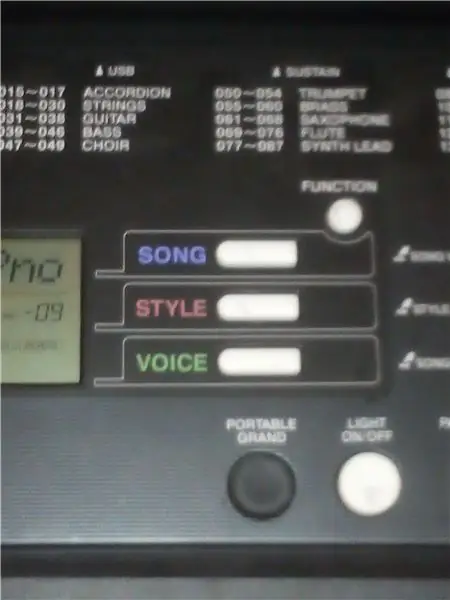
După ce ați apăsat butonul de pornire, următorul lucru de făcut este să apăsați butonul melodie.
Pasul 3: Introducerea cântecului
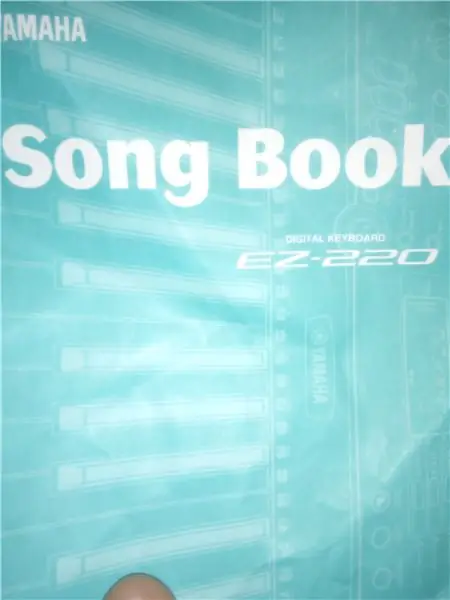
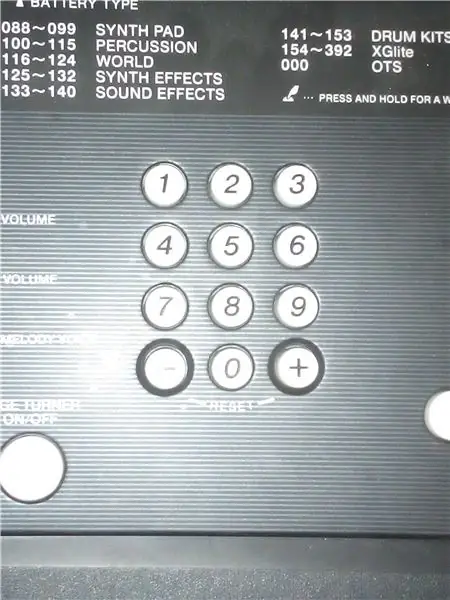
După ce ați apăsat butonul melodie, următorul lucru de făcut este să obțineți cartea de melodii și să găsiți o melodie pe care doriți să o redați. Apoi, în colțul din stânga sus al cărții de melodii este un număr și acel număr îl puteți introduce folosind butoanele de pe tastatură.
Pasul 4: stânga dreapta sau ambele mâini
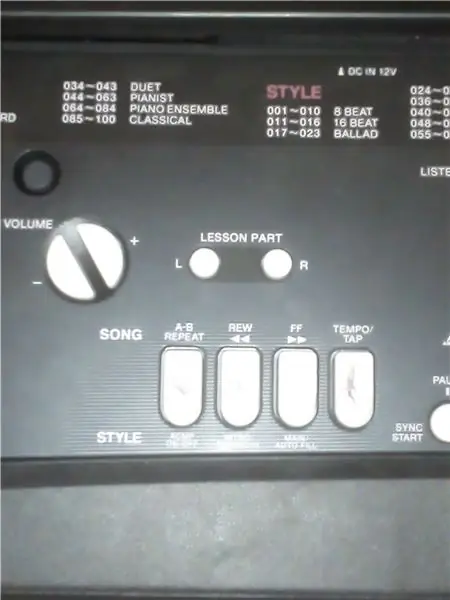
Imediat după ce ați plasat melodia, există o parte a lecției L pentru stânga și R pentru dreapta dacă stângaci sau doriți să încercați să jucați cu mâna stângă apăsați butonul L dacă mâna dreaptă sau doriți să încercați să jucați cu mâna dreaptă apăsați butonul R dacă ambele mâini (nu știu termenul corect pentru acesta) sau doriți să încercați să vă jucați cu ambele mâini, apoi apăsați ambele butoane în același timp.
Pasul 5: Redarea melodiei tale
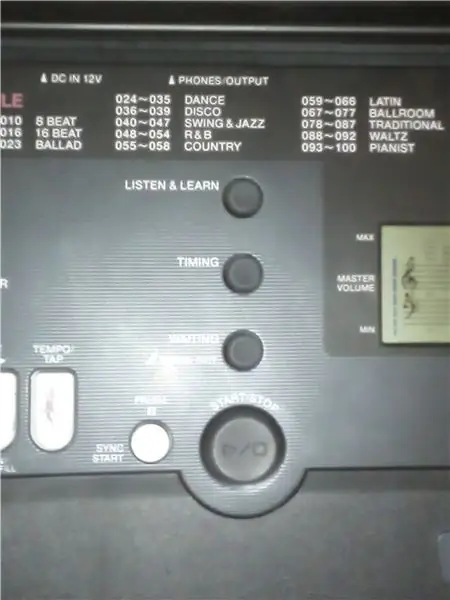
Apăsați în cele din urmă butonul de așteptare și apoi urmați lumina roșie.
Recomandat:
Redați videoclipuri cu ESP32: 10 pași (cu imagini)

Redare video cu ESP32: Aceste Instrucțiuni arată ceva despre redarea video și audio cu ESP32
Cum să codați o melodie utilizând partituri în Sonic Pi: 5 pași

Cum să codați o melodie folosind partituri în Sonic Pi: Acest instructiv va descrie câțiva pași de bază și piese de cod de utilizat atunci când codificați o melodie în Sonic Pi folosind partituri! Există un milion de alte bucăți de cod pentru a încerca să adăugați aromă piesei dvs. finite, așa că asigurați-vă că jucați și în jurul dvs
Redați melodii cu Arduino folosind ADC către PWM pe Flyback Transformer sau difuzor: 4 pași

Redați melodii cu Arduino Folosind ADC la PWM pe Flyback Transformer sau difuzor: Bună băieți, aceasta este a doua parte a altui meu instructable (care a fost mult mai dificil), Practic, în acest proiect, am folosit ADC și TIMERS pe Arduino pentru a convertiți semnalul audio într-un semnal PWM. Acest lucru este mult mai ușor decât instructiunea mea anterioară
Cum să redați muzică printr-un amplificator de chitară: 4 pași

Cum să cânți muzică printr-un amplificator de chitară: Acesta este un instructiv care îți va arăta cum să cânți muzică printr-un amplificator de chitară
Cum să redați 5.1 Dolby Digital Audio în QuickTime Mac OS X: 6 pași

Cum să redați audio Dolby Digital 5.1 în QuickTime Mac OS X: În acest manual, vă voi arăta cum să redați audio Dolby Digital (AC-3) multicanal în QuickTime 7 sau QuickTime X și să îl transmiteți pe un Toslink cu fibră optică (S / PDIF), amplificator. Video instructiv: http://www.youtube.com/watc
